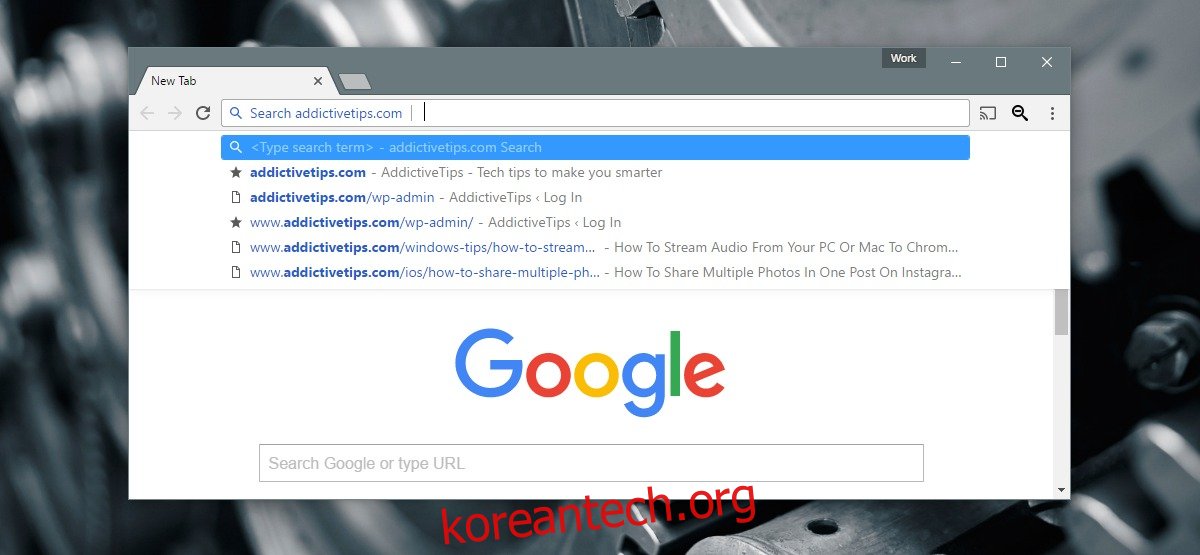Chrome에서 동일한 웹사이트를 반복적으로 검색하면 브라우저에서 해당 웹사이트를 맞춤 검색 엔진으로 추가합니다. 또한 자동으로 키보드 단축키를 설정합니다. 웹사이트 이름의 처음 몇 글자를 입력하고 Tab 키를 누르기만 하면 됩니다. 그런 다음 검색어를 입력하고 웹 사이트를 직접 검색할 수 있습니다. Google 검색 페이지를 통해 이동할 필요가 없습니다. Chrome은 검색을 더 효율적으로 만들기 위해 이 작업을 수행하지만 이 기능이 마음에 들지 않으면 비활성화할 방법이 없습니다. 그러나 Chrome에서 맞춤 검색 엔진을 추가하지 못하도록 하는 확장 프로그램이 있습니다. 그것은 사용자 정의 검색 엔진을 추가하지 마십시오. 작동 방식은 다음과 같습니다.
목차
맞춤 검색 엔진
이것이 Chrome에서 맞춤 검색 엔진이 작동하는 방식입니다. 사용자가 웹사이트 이름을 입력하기 시작하기만 하면 Chrome이 검색 기록에서 해당 이름을 채울 수 있습니다. Tab 키를 누르면 검색 엔진이 활성화됩니다. 특정 검색어에 대한 기본 검색 엔진보다 우선 적용됩니다.
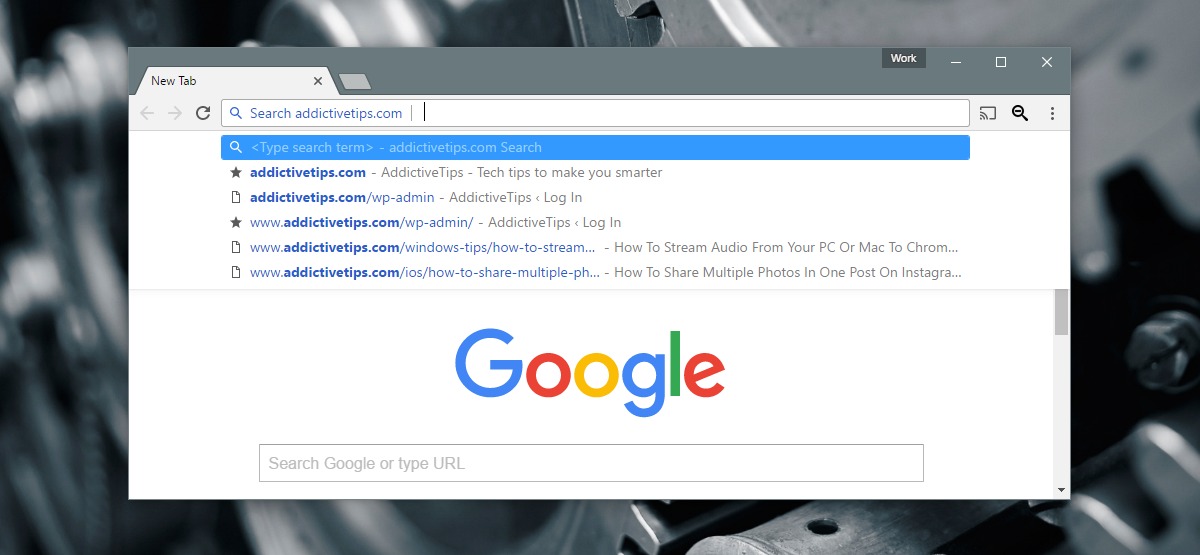
Chrome에서 맞춤 검색 엔진 추가 중지
설치 사용자 지정 검색 엔진을 추가하지 말고 백그라운드에서 작동하도록 하세요. 어느 시점에서든 개입할 필요가 없습니다. 확장 프로그램은 URL 표시줄 옆에 검색 아이콘을 추가하지만 검색 엔진이 추가되지 않을 때 알려주는 역할만 합니다. 아이콘의 작은 숫자 배지는 검색 엔진이 추가되지 못하도록 차단된 횟수를 보여줍니다.
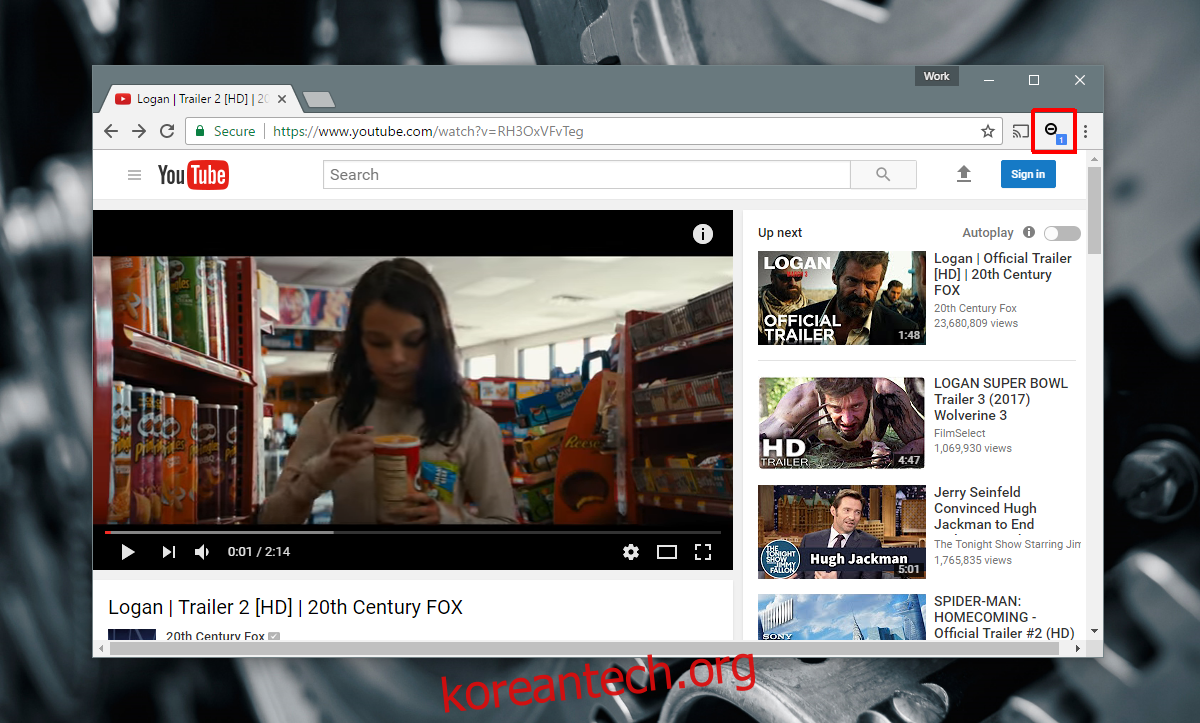
Chrome에서 맞춤 검색 엔진 제거
사용자 정의 검색 엔진을 추가하지 마십시오. Chrome에서 사용자 정의 검색 엔진을 추가하지 못하도록 막을 수 있습니다. 확장 프로그램은 Chrome에서 이미 추가한 확장 프로그램을 제거할 수 없습니다. Chrome에서 맞춤 검색 엔진을 제거하려면 수동으로 제거해야 합니다.
Chrome을 열고 설정으로 이동합니다. 검색 엔진 섹션까지 아래로 스크롤하고 ‘검색 엔진 관리…’ 버튼을 클릭합니다. 그러면 Chrome의 모든 검색 엔진을 나열하는 창이 열립니다. 창은 두 부분으로 나뉩니다. 기본 검색 설정 및 기타 검색 엔진.
기본 검색 설정에는 기본 검색 엔진으로 설정할 수 있는 검색 엔진이 나열됩니다. 여기에 나열된 검색 엔진이 꽤 있습니다. 둘 중 하나만 기본값으로 설정할 수 있습니다.
기타 검색 엔진은 모든 사용자 정의 검색 엔진이 나열되는 곳입니다. 그들은 모두 활동적입니다. 검색 엔진, 즉 웹사이트의 이름을 입력하기만 하면 됩니다. 사용자 지정 검색 엔진 위로 마우스를 이동하고 그 위에 나타나는 십자 버튼을 클릭하여 삭제합니다.
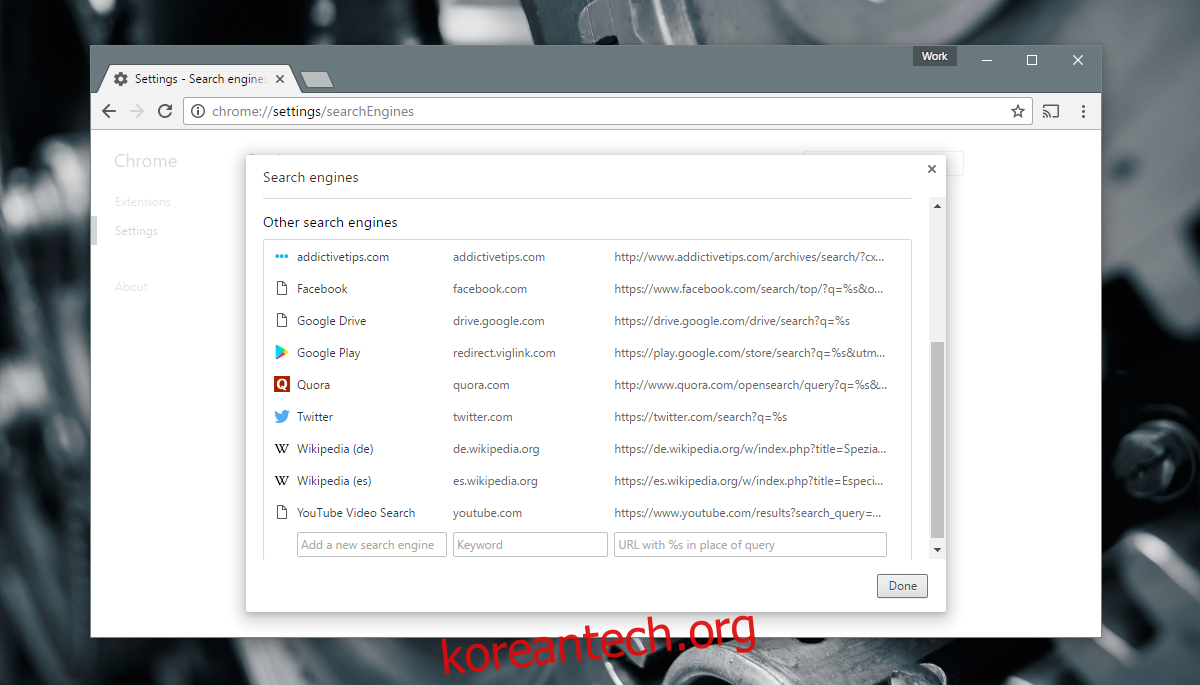
그게 당신이해야 할 전부입니다.
Chrome 웹 스토어에서 Don’t Add Custom Search Engines 설치